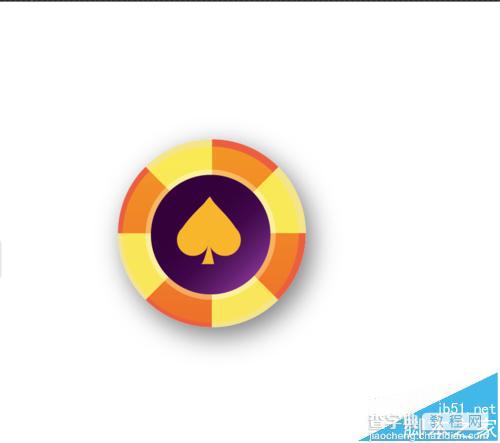Ai怎么画赌博筹码?Ai绘制质感筹码的图标
发布时间:2016-12-22 来源:查字典编辑
摘要:Ai绘制质感筹码的图标1、在Ai软件中,新建一个800*800的文档,选择椭圆工具,按住shift画一个正圆图形,如图所示2、然后选择直线工...
Ai绘制质感筹码的图标
1、在Ai软件中,新建一个800*800的文档,选择椭圆工具,按住shift画一个正圆图形,如图所示
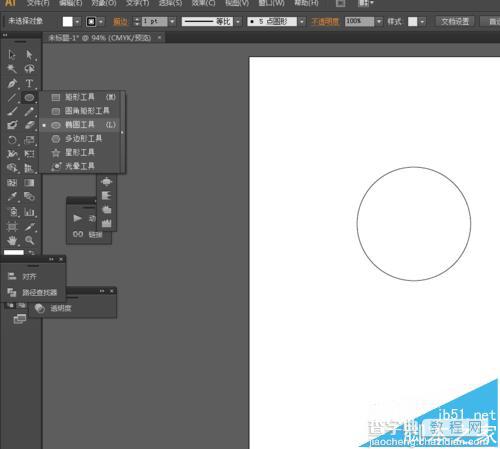
2、然后选择直线工具,在圆形里画直线,如图所示
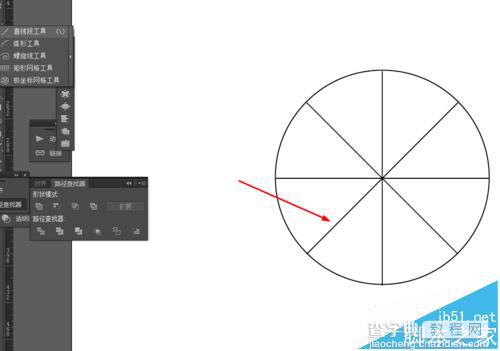
3、选中圆形和直线到窗口—路径查找器—点击分割,如图所示
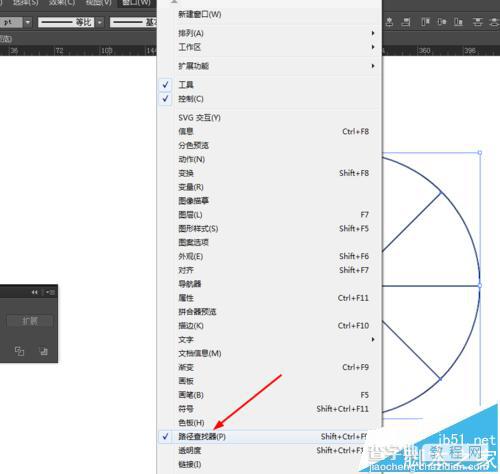
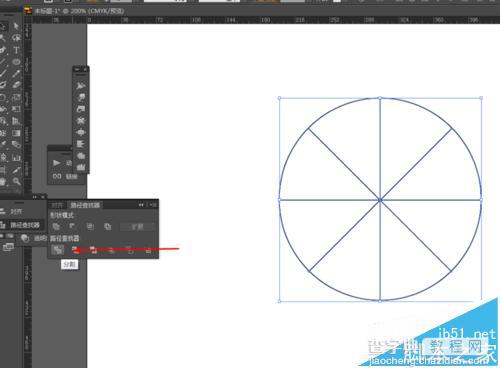
4、点击图形取消编组,并给分割后的图形填充颜色,如图所示
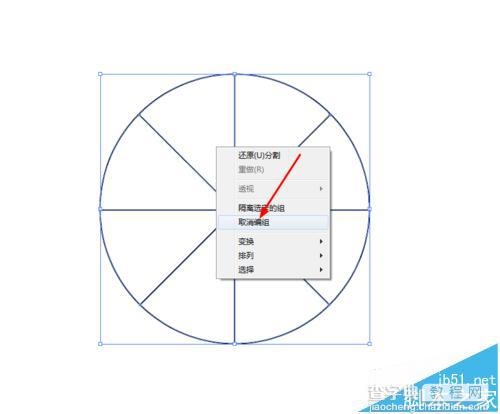
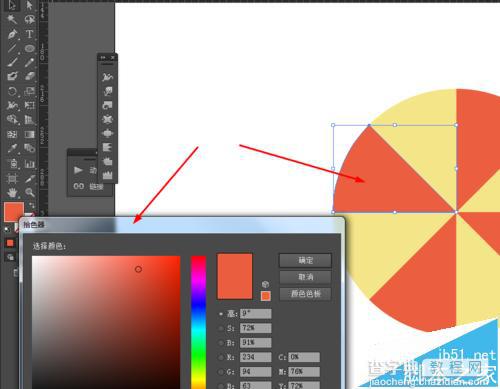
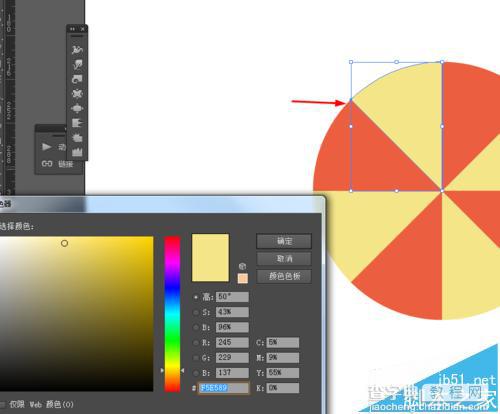
5、点击图形右键选择编组,再到效果—风格化—投影,如图所示
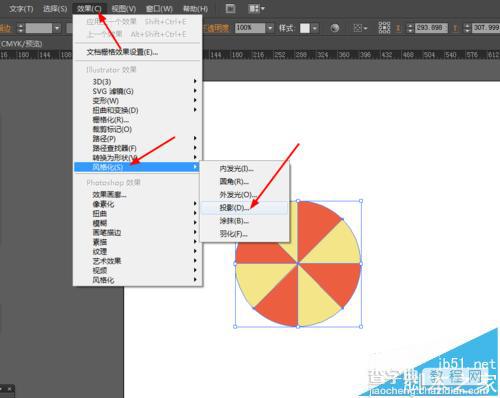
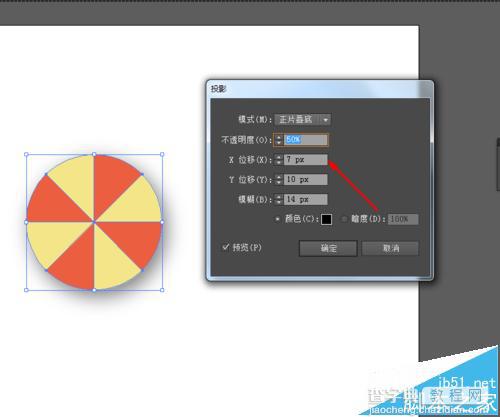
6、接着选择椭圆图形,画一个正圆图形,并添加渐变颜色,再到窗口—透明度—混合模式改为柔光,如图所示
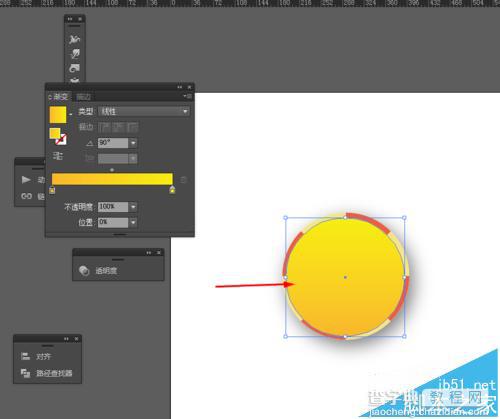
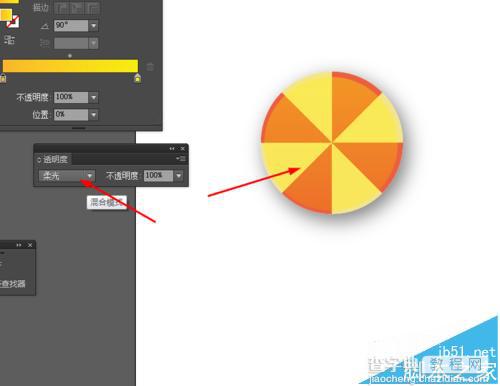
7、选中圆形到对象—路径—偏移路径,并填充颜色,如图所示
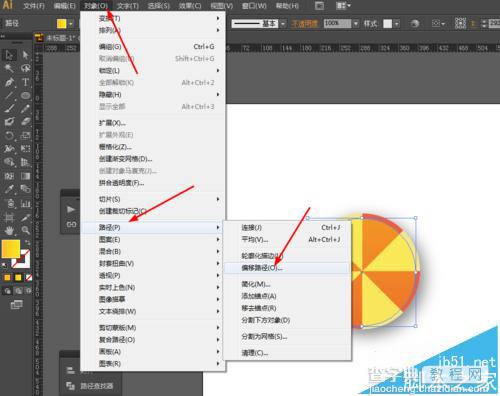
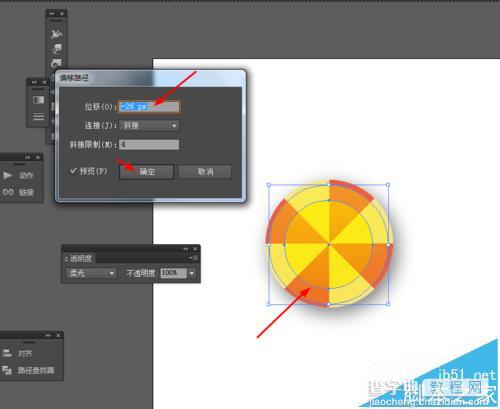

8、选中圆形到对象—路径—偏移路径,并填充颜色,如图所示
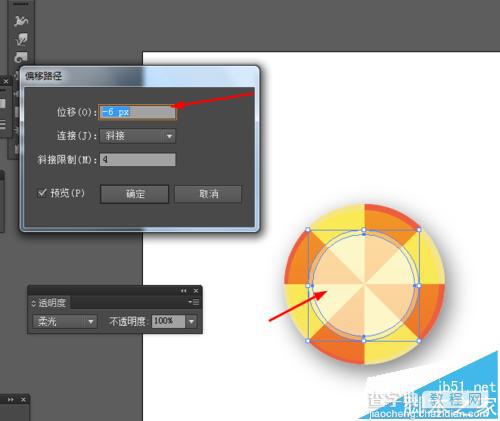
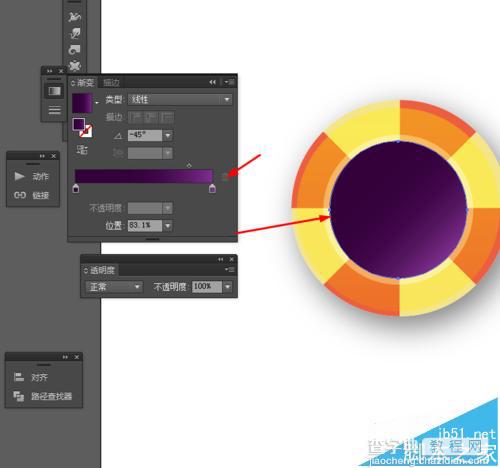
9、选择椭圆工具,画两个正圆图形,再选择钢笔工具,把两个圆形连接起来,并填充颜色,如图所示
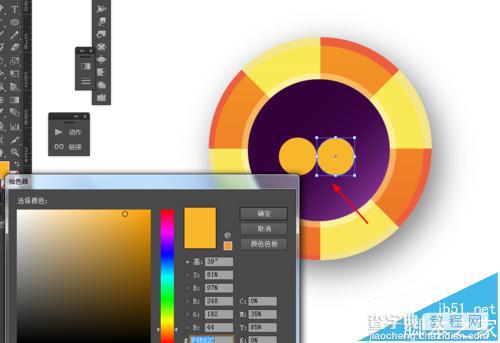
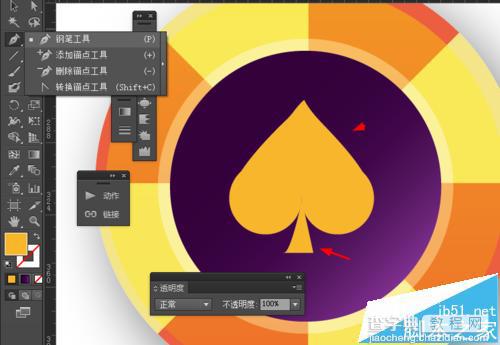
10、效果如下图所示